Come registrare una canzone con il telefono
La creatività va “catturata” al momento giusto. Qualcuno direbbe “cogli l’attimo”: questa frase non può che essere più vera per quel che concerne l’ambito musicale, fatto di melodie e flussi di parole. In quanto artista — o aspirante tale — lo sai bene anche tu e, per questo motivo, stai cercando di mettere in piedi uno studio di registrazione mobile sul tuo smartphone… anche se non hai ben capito come fare.
Non preoccuparti: in questo tutorial ti spiegherò nel dettaglio come registrare una canzone con il telefono. In particolare, mi soffermerò su alcune app che possono risultare utili per registrare brani musicali “al volo” sul proprio smartphone, in maniera più o meno professionale, a seconda dei casi e delle esigenze.
Che ne dici? Sei pronto per iniziare a registrare canzoni direttamente dal tuo telefono? Sì? Benissimo. Chiaramente non è come recarsi in studio, ma quando l’ispirazione “chiama” può essere molto utile avere uno strumento in grado di registrare in modo corretto le proprie creazioni. Detto questo, non mi resta altro da fare, se non augurarti buona lettura e farti un grosso in bocca al lupo per la tua carriera musicale!
Indice
Informazioni preliminari

Prima di scendere nel dettaglio della procedura su come registrare una canzone con il telefono, ritengo possa interessarti saperne di più in merito a quali sono i contesti di utilizzo delle soluzioni di cui sto per parlarti.
Ebbene, molti artisti sono soliti registrare, con il proprio smartphone, delle bozze di quelle che saranno poi le canzoni finali (da perfezionare e poi registrare in studio). Questo risulta utile, ad esempio, per ricordare una melodia venuta in mente in un qualsiasi momento, magari quando si è lontani da uno studio di registrazione.
L’utilizzo di questi “provini” può essere di fondamentale importanza per un artista, dato che registrare subito un’idea consente di preservarla senza alterazioni dovute al passare dei giorni.
Per farti un esempio concreto, ci sono alcuni artisti che hanno addirittura deciso di mantenere nelle canzoni finali parti di un provino, in quanto non riuscivano a registrare quella parte con la stessa “enfasi” in studio.

Certo, al giorno d’oggi è ormai possibile mettere in piedi degli home studio di tutto rispetto, acquistando l’apposita attrezzatura. Questo consente a molti artisti di non doversi nemmeno spostare da casa per registrare una canzone e questa soluzione è molto apprezzata anche per via del fatto che consente di “catturare” subito un’idea.
Tuttavia, gli artisti sanno bene che l’ispirazione può arrivare in qualsiasi momento, magari mentre si sta viaggiando. In parole povere, anche chi dispone di un home studio potrebbe trovare un utile alleato nel proprio smartphone.
Tra l’altro, devi sapere che alcune app consentono di collegare strumenti esterni al proprio smartphone: mi riferisco, ad esempio, a microfoni e strumenti musicali, che possono rendere più professionale il risultato finale nonostante sia stato registrato mediante un telefono. Per fare questo, chiaramente, è necessario acquistare appositi adattatori.

IK Multimedia iRig HD 2 - Interfaccia Audio Digitale per Chitarra e Ba...

Comica LINKFLEX.AD2 Preamplificatore microfonico XLR / 6.35mm, monitor...
Nel caso in cui volessi approfittare di questa possibilità, fai attenzione a scegliere il giusto adattatore per il tuo strumento o microfono. In ogni caso, tra le applicazioni che supportano strumenti esterni, come la chitarra, c’è GarageBand di Apple: app per iPhone e iPad che ti illustrerò più avanti nel corso della guida.
Per il resto, puoi ovviamente fare tutto anche senza accessori esterni — difatti io mi concentrerò su questo tipo d’uso delle app, molto più “easy” e diffuso — ma mi sembrava giusto farti sapere che c’è anche questa possibilità, in modo che tu possa eventualmente approfondirla per conto tuo se interessato.
Come registrare una canzone con il telefono
Dopo averti illustrato i possibili casi d’uso, è giunta l’ora di passare all’azione e vedere come registrare una canzone con il telefono, andando ad analizzare le migliori app che possono consentirti di esprimere la tua creatività in mobilità.
Memo Vocali (iOS/iPadOS)
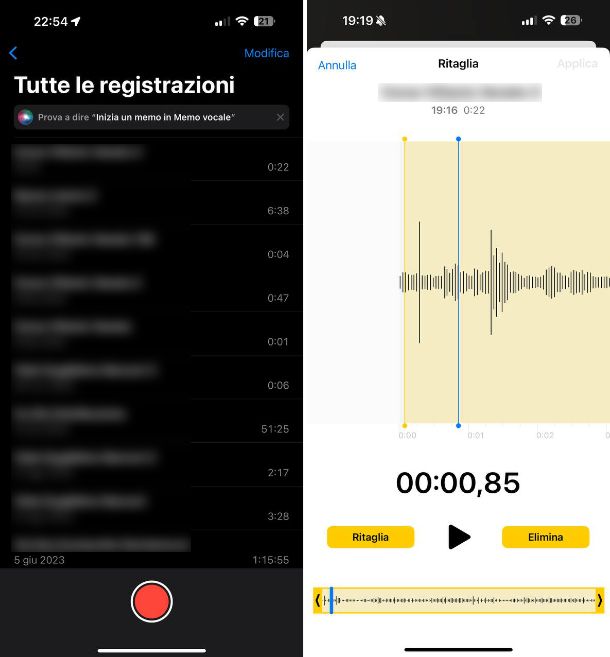
Se utilizzi un iPhone o un iPad e desideri registrare al volo una canzone con il telefono, non devi far altro che sfruttare l’app Memo Vocali che trovi installata di default. Qualora l’avessi rimossa in precedenza, puoi scaricarla nuovamente direttamente dall’App Store. L’app in questione permette di registrare note personali, idee per brani musicali, lezioni e molto altro ancora.
Una volta avviata l’app in questione, per iniziare una registrazione non devi far altro che pigiare sul pulsante con l’icona tonda rossa che trovi in basso. Per stoppare la registrazione, invece, ti basta premere sul pulsante di stop con l’icona di un quadrato rosso che trovi in basso. A registrazione ultimata, potrai subito ascoltarla nuovamente pigiando sul pulsante Play, mentre se desideri modificarla effettuando dei tagli, premi sul pulsante con l’icona con le linee verticali e, nella schermata successiva, premi sul pulsante con i tre puntini posto in alto a destra e seleziona la voce Ritaglia dal menu che si apre.
Una volta giunto all’interno dell’editor musicale, seleziona la parte da ritagliare muovendo i due indicatori e poi premi sul pulsante Ritaglia e poi su Applica posto in alto a destra. Fatto questo, nella schermata che si apre potrai ascoltare nuovamente l’audio, oppure accedere a ulteriori opzioni di modifica pigiando sull’icona dell’ingranaggio posta in alto a sinistra e e dal menu che si apre potrai scegliere la velocità di riproduzione o decidere se abilitare o meno le opzioni Salta silenzio e Migliore registrazione.
Per concludere le modifiche sul file audio registrato, premi sul pulsante Fine posto in basso a destra.
Voloco (Android/iOS)
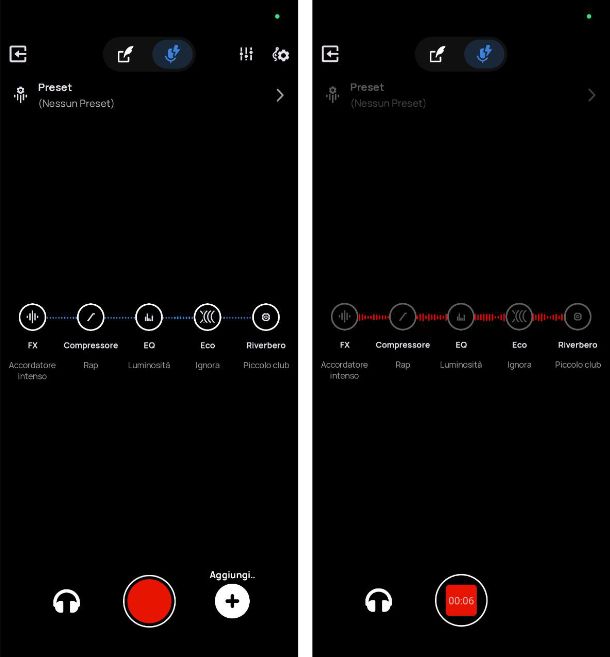
Tra gli artisti che fanno maggiormente uso delle app per registrare “al volo” brani musicali su smartphone ci sono, indubbiamente, quelli che appartengono alla scena rap e a quella trap.
Se anche tu rientri in questa tipologia di artisti, l’app nota come Voloco potrebbe fare al caso tuo. Si tratta, infatti, di uno strumento che consente di registrare in modo rapido le proprie idee, applicando degli effetti alla voce che possono far comprendere sin da subito “come suona” un pezzo.
Per installare l’app, ti basta aprire il Play Store o store alternativi per i dispositivi Android, o l’App Store per iPhone, cercare “voloco” e fare tap sull’icona dell’app (una “V” azzurra e rossa su sfondo nero). Dopodiché, premi sul pulsante Installa/Ottieni e, se stai utilizzando un iPhone, verifica la tua identità mediante Face ID, Touch ID o password dell’ID Apple.
Una volta aperta Voloco, premi sul pulsante Continua e poi su Acconsento. Successivamente, esegui l’accesso tramite account Google, account Facebook, ID Apple o un account BeatStars. In alternativa puoi anche accedere tramite il tuo numero di telefono.
Fatto questo, comparirà a schermo una pagina che ti illustrerà la possibilità di sottoscrivere l’abbonamento Premium. Quest’ultimo costa 7,99 euro al mese o 39,99 euro all’anno, ma non manca una prova gratuita di 7 giorni.
L’abbonamento Premium rimuove le pubblicità, sblocca tutti gli effetti e garantisce l’accesso a funzionalità avanzate come l’esportazione di file WAV. Se vuoi effettuare la sottoscrizione, puoi procedere scegliendo tra l’abbonamento Mensile e quello Annuale seguendo le indicazioni che compaiono a schermo. Se, invece, vuoi utilizzare la versione gratuita dell’app, che consente di sfruttare solamente alcuni effetti, ti basta fare tap sull’icona X presente in alto a sinistra.
Successivamente, rispondi ad alcune domande poste dell’app, in merito a come desideri utilizzare l’app, indica se utilizzi delle cuffie cablate o Bluetooth e premi sul pulsante Inizia a registrare. Per avviare una registrazione, ti basta premere sul pulsante rosso di registrazione presente in basso, per iniziare.
A questo punto, non ti resta che sbizzarrirti con l’app, scegliendo una base musicale tra quelle disponibili, impostando correttamente la chiave e selezionando gli effetti che ritieni più validi. Nel caso non lo avessi notato, puoi anche registrare dei video mentre canti: dal menu principale, premi sul pulsante + e dal menu che si apre, premi sulla voce Video e fornire l’autorizzazione per l’uso della fotocamera. Qui poi entra in gioco il tuo spirito creativo: adesso puoi realizzare il brano che hai in mente!
Risulta difficile darti consigli, in quanto ognuno deve seguire il proprio istinto creativo, ma ti fornisco giusto qualche informazione utile sugli effetti disponibili su Voloco. Questi ultimi sono molteplici e vengono suddivisi in pacchetti, da Starter a Sitar Hero. L’unico pacchetto che hai a disposizione se hai scelto di utilizzare la versione gratuita è quello Starter, che include effetti come Accordatore intenso, Accordatore Naturale, Super Vocoder, Grande Coro ed Elimina.
Se vuoi un consiglio, per sperimentare le potenzialità offerte da Voloco, ti consiglio di provare a utilizzare Grande Coro, giusto per capire cosa può fare l’app. Ricordati inoltre che è possibile impostare l’intensità di correzione del tono: ti consiglio di fare i dovuti test.
Per il resto, una volta terminata la tua registrazione, ti basta premere nuovamente sul pulsante rosso presente in basso per poterla riascoltare. Accederai inoltre alla schermata di modifica, in cui puoi trovare anche una funzionalità di sincronizzazione, per adattare correttamente la tua voce alla base.
Una volta terminate le modifiche, ti basta premere prima sul pulsante Avanti e poi su quello Salva per tenere in memoria la registrazione. Ovviamente, puoi modificare il suo nome mediante l’apposito pulsante.
Le tue registrazioni rimarranno disponibili all’interno dell’app e potrai risentirle in qualsiasi momento, premendo sull’icona della nota musicale presente in basso a destra nella schermata principale di Voloco. Se vuoi condividere una registrazione, puoi farlo premendo sull’icona dei tre puntini e selezionando l’opzione Condividi come Audio o Condividi come Video.
In questo modo, potrai condividere mediante i classici metodi, ad esempio tramite WhatsApp o Telegram, un file.m4a contenente la tua registrazione. Perfetto, adesso sai come utilizzare le funzionalità di base di Voloco: non ti resta che sbizzarrirti!
GarageBand (iOS/iPadOS)
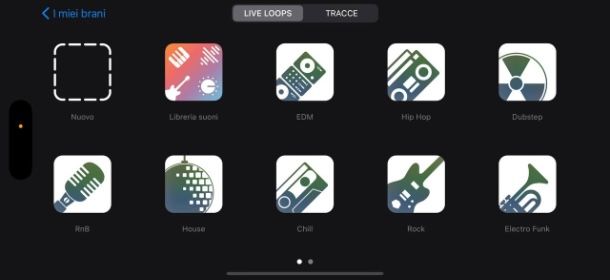
Se disponi di un iPhone o un iPad, non puoi non prendere in considerazione GarageBand: una delle app più conosciute per realizzare musica da dispositivi mobili. Si può scaricare in modo completamente gratuito dall’App Store.
Una volta aperta l’app, premi sul pulsante Live Loops, in modo da usare il tool più semplice offerto da GarageBand per creare tracce. Se, invece, vuoi registrare strumenti musicali, ad esempio tastiera o basso, puoi farlo facendo tap sul pulsante Tracce.
In ogni caso, in questo tutorial mi soffermerò sullo strumento Live Loops, in quanto più adatto agli utenti alle prime armi. Per avviare la creazione di un brano, ti basta premere sul pulsante Nuovo, fare tap sul pulsante che raffigura una penna con dei quadratini (si trova in basso a sinistra), selezionare una delle celle e premere sulla voce Loop.
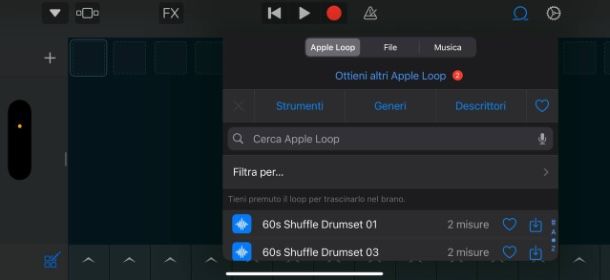
Così facendo, potrai utilizzare dei loop, ovvero delle tracce già create direttamente dagli sviluppatori dell’app. L’utilizzo dello strumento Live Loops è dunque molto semplice: ti basta scegliere le tracce che fanno al caso tuo e trascinarle nelle apposite celle. Dopodiché, premi sulla voce Fine.
Se vuoi registrare la tua voce, puoi farlo premendo sull’icona del microfono presente in alto a sinistra, impostando le varie opzioni e scegliendo tra uno dei preset vocali disponibili. Una volta fatte le tue scelte, fai tap sull’icona del pallino rosso per avviare la registrazione. Terminata quest’ultima, una delle celle conterrà la tua registrazione vocale.
Fai, dunque, tap sull’icona della registrazione e premi sulle celle per attivare i rispettivi suoni, in modo da comporre il tuo brano in questo modo. Ti basta poi premere nuovamente sull’icona della registrazione per interromperla.
Infine, se vuoi ascoltare il brano che hai creato, ti basta fare tap su pulsante Play. Per salvare il progetto, premi sull’icona della freccia verso il basso, che si trova in alto a sinistra, e seleziona la voce I miei brani. Questa cartella è anche quella dove troverai i tuoi progetti salvati. Insomma, tutto avviene in modo molto semplice e intuitivo.
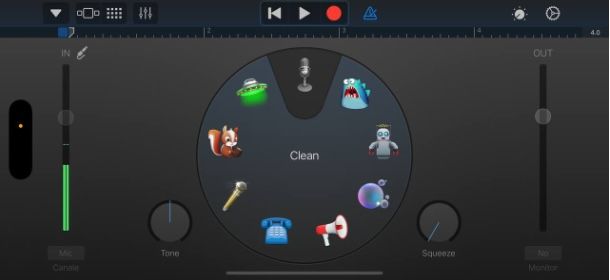
Ovviamente, le indicazioni che ti ho fornito possono tornarti utili per effettuare una registrazione di base, ma se vuoi utilizzare seriamente gli strumenti che ti ho fornito è bene che tu li approfondisca come si deve.
Per quel che concerne l’app di Apple, potrebbe dunque interessarti consultare il mio tutorial dedicato e il manuale utente di GarageBand per iPhone.
Altre applicazioni per registrare una canzone con il telefono
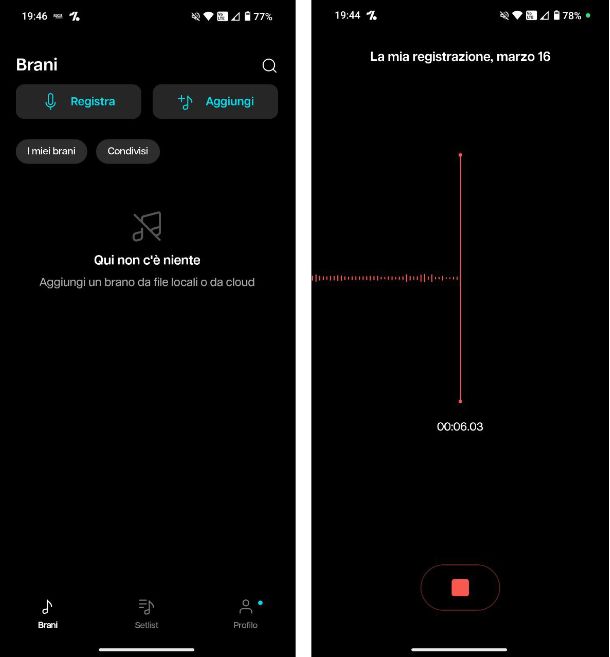
Ovviamente, oltre a quelle che ti ho illustrato in precedenza, esistono anche altre applicazioni per registrare una canzone con il telefono. Di seguito trovi una selezione a cui dovresti dare un’occhiata.
- Moises (Android/iOS/iPadOS) – app molto interessante, che permette di registrare la propria voce o una canzone e successivamente andare a rimuovere o separare le voci o gli strumenti sfruttando l’AI. L’app presenta tantissime funzionalità, anche se la versione gratuita risulta un po limitata. Per chi desideri sfruttare tutte le funzionalità, è necessario sottoscrivere un abbonamento alla versione Premium o Pro con prezzi a partire da 4,89 euro al mese o 34,99 euro all’anno.
- WaveEditor (Android): adatta a coloro che conoscono un po’ meglio l’ambiente musicale. Viene utilizzata, ad esempio, per registrare direttamente da synth/drum machine. Da approfondire se vuoi qualcosa di più professionale. L’app è gratuita, ma contiene annunci pubblicitari e acquisti in-app per sbloccare alcune funzionalità avanzate come determinati effetti e il widget del registratore;
- AudioLab Audio Editor Recorder (Android/iOS/iPadOS): un’app che permette di registrare audio e successivamente andare a modificarlo, migliorarlo e personalizzarlo. Molto utile sia per registrare canzoni, ma anche podcast. Si può scaricare gratuitamente, ma contiene annunci pubblicitari. per rimuoverli e sbloccare tutte le funzionalità è necessario sottoscrivere un abbonamento al costo di 1,30 euro al mese (dopo il primo mese diventa 2,59 euro),12,99 euro per sei mesi, 21,99 euro all’anno o 69,99 euro una tantum.
In qualità di affiliati Amazon, riceviamo un guadagno dagli acquisti idonei effettuati tramite i link presenti sul nostro sito.

Autore
Salvatore Aranzulla
Salvatore Aranzulla è il blogger e divulgatore informatico più letto in Italia. Noto per aver scoperto delle vulnerabilità nei siti di Google e Microsoft. Collabora con riviste di informatica e cura la rubrica tecnologica del quotidiano Il Messaggero. È il fondatore di Aranzulla.it, uno dei trenta siti più visitati d'Italia, nel quale risponde con semplicità a migliaia di dubbi di tipo informatico. Ha pubblicato per Mondadori e Mondadori Informatica.






